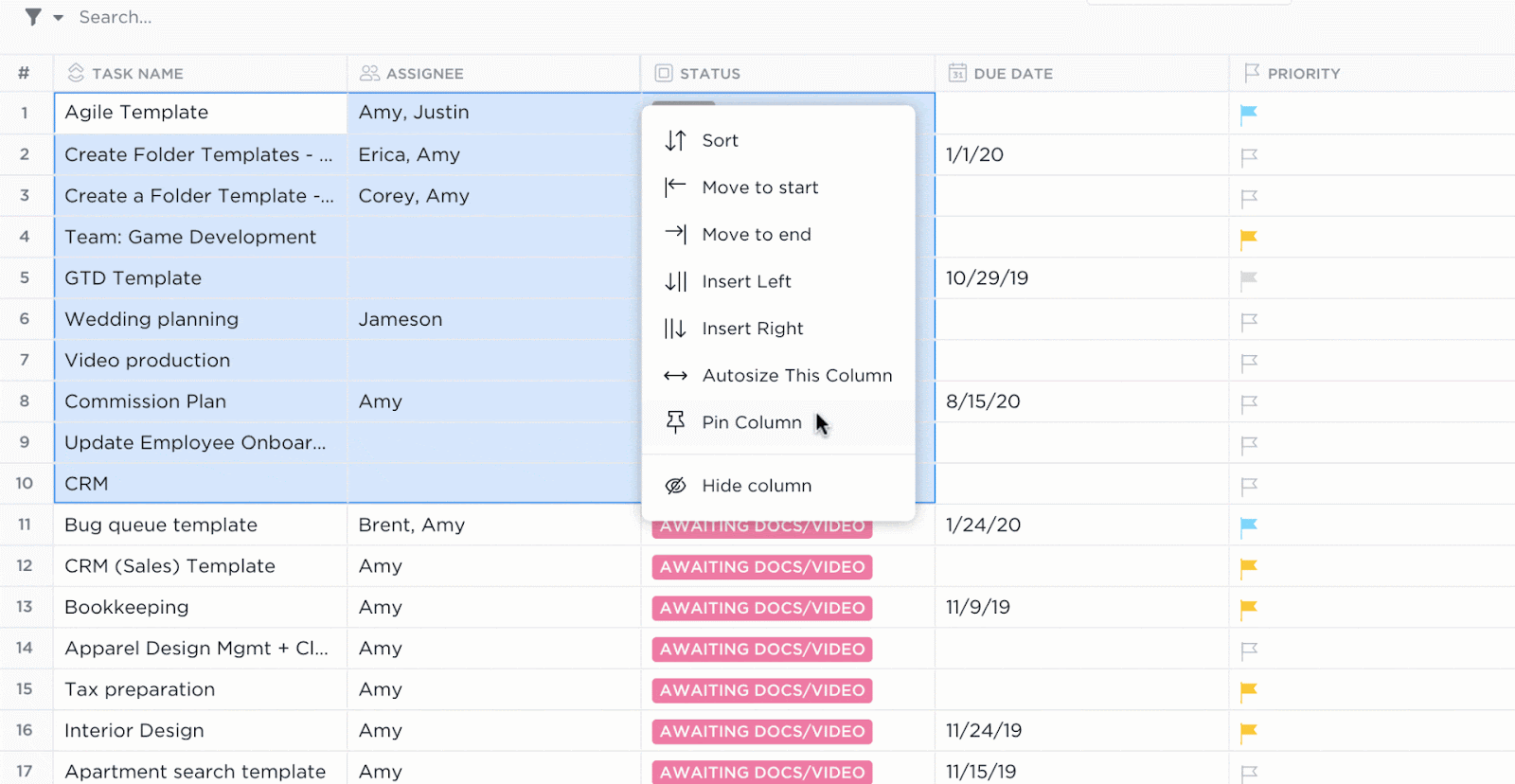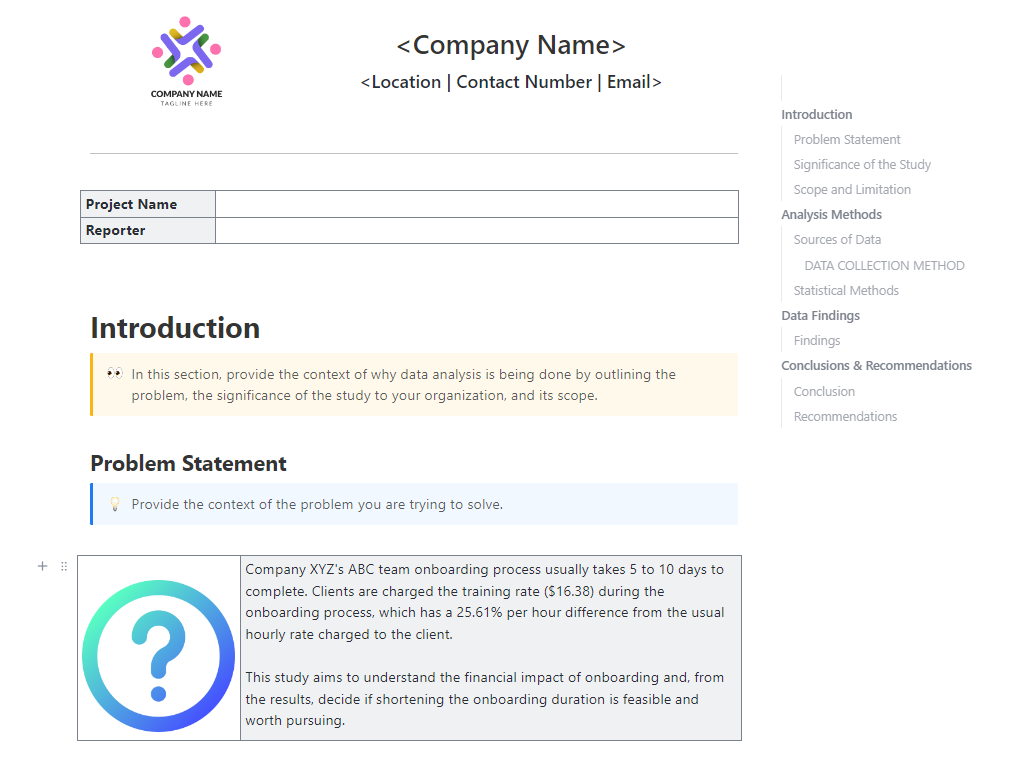엑셀은 오랫동안 기업에서 데이터를 분석하는 데 즐겨찾기로 여겨져 왔으며, ChatGPT와 함께하면 더욱 강력해집니다.
일반적으로 엑셀은 스프레드시트에 번호, 텍스트, 표 형식 데이터를 정리하고 분석하기 위해 복잡한 수식을 수동으로 입력하는 데 사용됩니다. 이제 ChatGPT에서 간단한 프롬프트 몇 개만으로 이 모든 작업을 수행할 수 있습니다.
이 글에서는 ChatGPT로 Excel 데이터를 분석하는 단계별 가이드를 제공하고, 데이터 입력부터 추세 분석까지 모든 것을 다루는 방법을 보여드리며, Excel에서 ChatGPT가 진정으로 빛을 발하는 부분을 강조해 드리겠습니다.
🌟기능 템플릿
번호에 파묻혀 있을 때, 소중한 통찰력은 쉽게 간과되기 마련입니다. ClickUp의 데이터 분석 결과 템플릿을 사용하면 분석 내용을 체계적으로 정리하고 쉽게 접근할 수 있습니다.
ChatGPT를 활용한 엑셀 데이터 분석 방법
단계별로 진행해 보겠습니다.
데이터 분석을 위해 ChatGPT와 Excel 보고를 활용할 수 있는 다섯 가지 방법을 소개합니다.
단계 1: 텍스트를 사용하여 ChatGPT에 데이터를 설명하세요
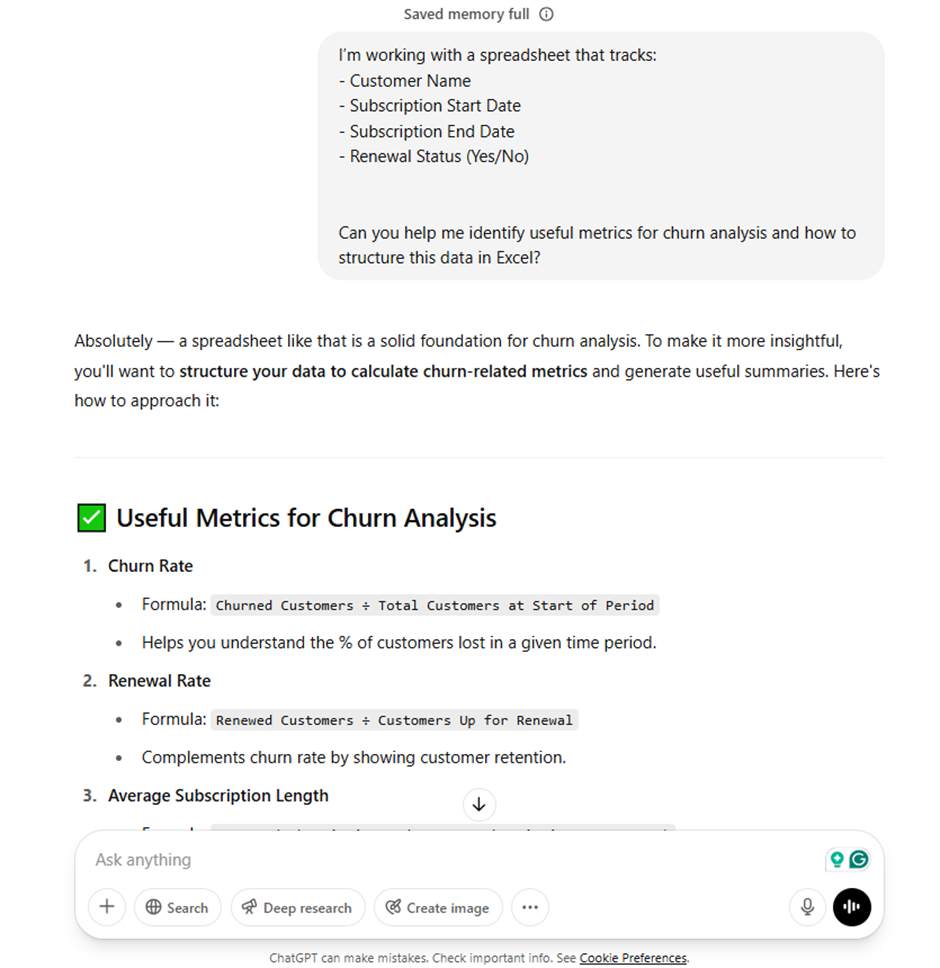
사용자는 단순히 Excel 데이터 구조를 ChatGPT에 설명하기만 하면 분석에 유용한 제안을 받을 수 있습니다. 예를 들어, 아래와 같은 프롬프트의 인스턴스만으로도 분석 프로세스를 시작할 수 있습니다:
"고객 이름, 구독 시작 및 종료 날짜, 갱신 여부를 추적 중입니다. 이탈률 추적을 위한 메트릭을 제안해 주실 수 있나요?"
데이터에 직접 접근하지 못하더라도 ChatGPT의 도움으로 어떤 수식을 사용할지, 어떤 메트릭을 계산할지, 그리고 명확성을 위해 스프레드시트를 어떻게 구성할지 안내받을 수 있습니다.
이 접근법이 실제 엑셀 데이터 분석을 대체하지는 않지만, 방향성 있는 입력을 얻고 다음 단계를 개괄하는 빠른 방법입니다.
✨ 가장 적합한 경우: 초기 단계 플랜 수립, 메트릭 구상, 또는 엑셀 파일을 사용할 수 없지만 자연어 명령어로 관련 데이터 분석을 시작하고 싶은 상황.
📖 추천 읽기: 엑셀에서 대시보드를 만드는 방법?
단계 2: 표 형식 데이터를 ChatGPT에 붙여넣기
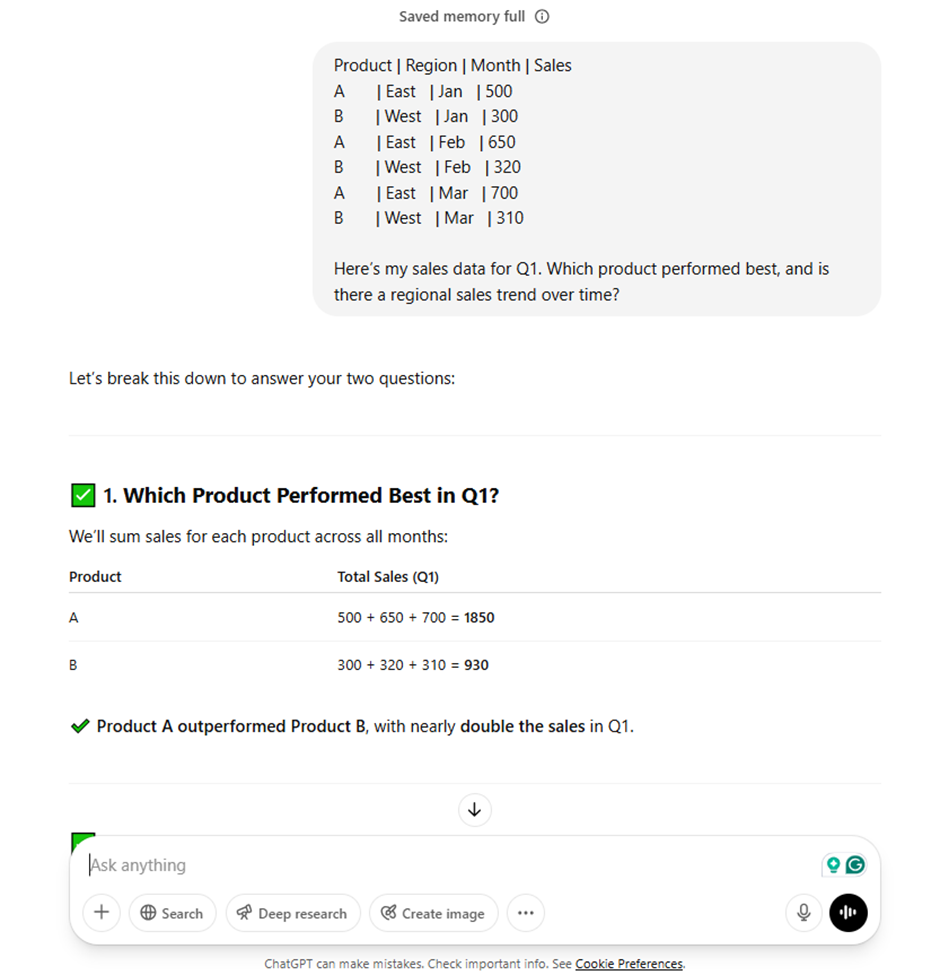
작은 엑셀 스프레드시트와 일할 때는 정제된 데이터 조각을 ChatGPT에 직접 붙여넣기를 하면 빠르고 가치 있는 통찰력을 얻을 수 있습니다.
이 방법은 100행 미만의 엑셀 데이터베이스에 일합니다. 데이터를 붙여넣기한 후 사용자는 ChatGPT에게 패턴 식별, 오류 발견 또는 결과 요약하다 등을 요청할 수 있습니다.
예시: 5~10개의 행이 있는 Excel 테이블을 복사한 후 다음과 같이 질문해 보세요:
"어떤 제품의 총 영업 팀이 가장 높았으며, 월별 추세가 있나요?"라고 입력하면 ChatGPT가 플러그인이나 CSV 없이도 가벼운 엑셀 분석을 실행합니다. 이는 추세를 탐색하거나, 기본적인 데이터 정리를 수행하거나, 역사적 데이터를 점검하는 빠른 방법입니다.
✨ 가장 적합한 용도: 패턴을 확인하고, 소규모 데이터셋을 정리하며, 실제 Excel 데이터로부터 신속한 피드백을 얻는 데 활용하세요.
💡 전문가 팁: 아직도 시트와 시스템 간 데이터 복사하는 데 몇 시간을 허비하고 계신가요? '데이터 입력 자동화로 시간과 노력을 절약하는 방법'을 통해 수동 일을 건너뛰고, 실제로 두뇌가 필요한 작업에 시간을 할애하는 방법을 확인하세요.
📮 ClickUp 인사이트: 설문조사 응답자의 18%는 캘린더, 작업, 알림을 통해 AI로 삶을 정리하고 싶어 합니다. 또 다른 15%는 AI가 일상적인 업무와 행정 일을 처리해주길 원합니다.
이를 위해 AI는 다음을 수행할 수 있어야 합니다: 워크플로우 내 각 작업의 우선순위 수준을 이해하고, 작업 생성 또는 조정을 위한 필수 단계를 실행하며, 자동화된 워크플로우를 설정하는 것입니다.
대부분의 도구는 이 중 한두 단계만 해결합니다. 그러나 ClickUp은 사용자가 당사 플랫폼으로 5개 이상의 앱을 통합하도록 지원했습니다! 우선순위에 따라 달력의 빈 시간대에 작업과 회의를 쉽게 할당할 수 있는 AI 기반 스케줄링을 경험해 보세요. ClickUp Brain을 통해 맞춤형 자동화 규칙을 설정하여 일상적인 작업을 처리할 수도 있습니다. 번거로운 업무는 이제 그만!
3단계: 데이터 구조를 설명하고 코드를 요청하세요
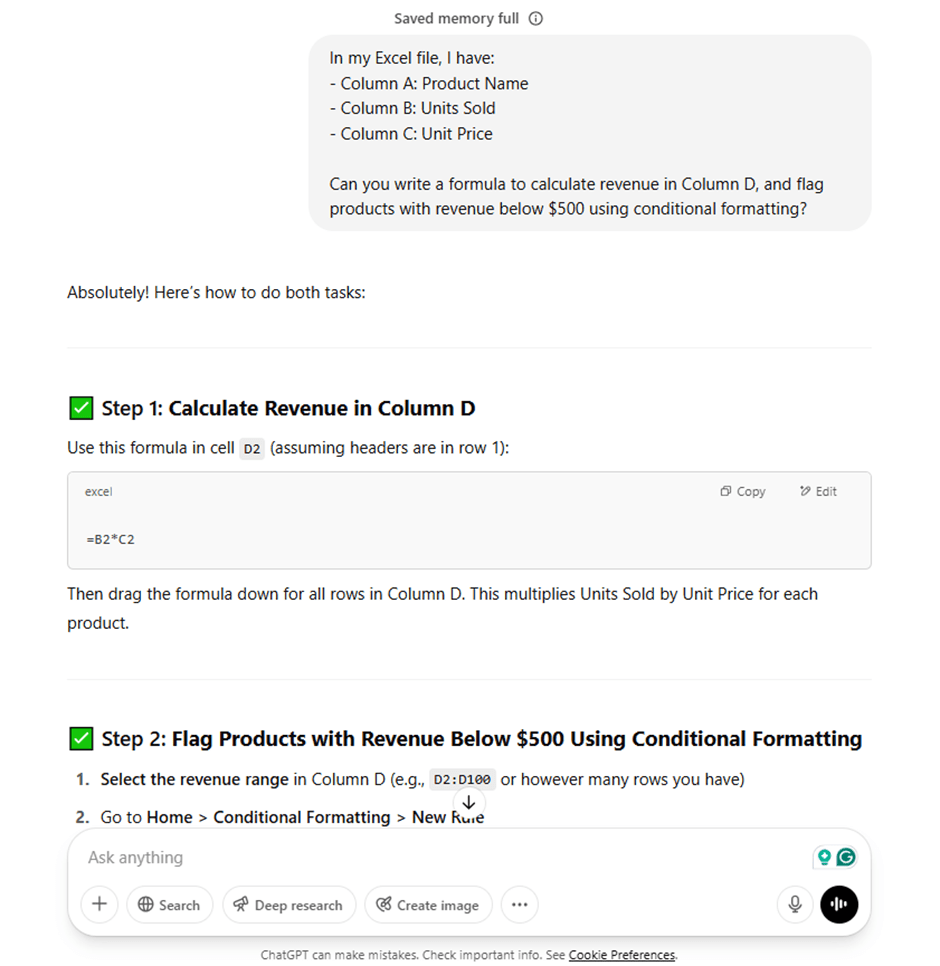
Excel에서 작업을 자동화하거나, 고급 수식을 생성하거나, 재사용 가능한 논리를 탐색하려면 데이터 구조를 설명한 후 코드를 요청하기만 하면 됩니다.
전체 테이블을 붙여넣기 없이도 열을 설명하고 ChatGPT에게 엑셀 수식, VBA 매크로, 심지어 파이썬 코드까지 생성하도록 요청할 수 있습니다.
예시, 이렇게 말하면:
"제품명, 판매량, 가격 열이 있습니다. 매출을 계산하고 저조한 성과를 보이는 제품을 표시하는 수식을 작성해 주시겠어요?"라고 프롬프트하면 ChatGPT가 생성된 수식, 조건부 형식의 논리, 심지어 추가 자동화 방법에 대한 팁까지 제공할 수 있습니다.
이 방법은 특히 데이터 분석의 고급 기법, 엑셀 프로젝트 관리, 복잡한 작업에 유용하며, 수동 검색이나 체험판 수식 작성을 생략하여 시간을 절약하려는 경우에 효과적입니다.
✨ 가장 적합한 용도: 맞춤형 Excel 수식 생성, 분석 흐름 구축, 스프레드시트 간 반복적이거나 복잡한 쿼리 자동화.
💡 전문가 팁: 제품이 왜 잘 안 팔리는지 모르시나요? '제품 분석 데이터를 활용한 고객 성공 및 마케팅 전략 강화'를 통해 실제 사용자 행동을 추적하여 문제가 발생하기 전에 해결하세요.
4단계: ChatGPT의 코드 해석기 또는 플러그인 사용하기
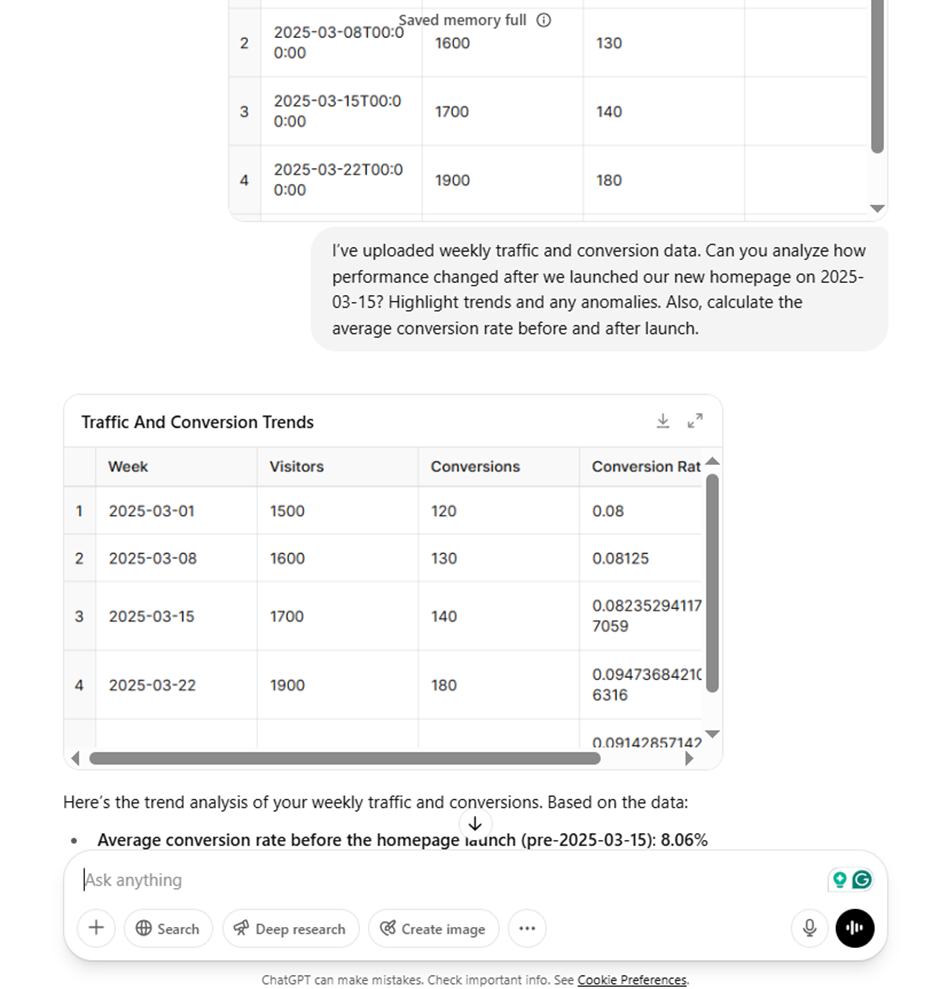
ChatGPT Plus 사용자에게는 코드 인터프리터( 고급 데이터 분석 기능으로도 알려짐)가 한 단계 더 발전된 기능을 제공합니다.
텍스트를 붙여넣기 대신 전체 CSV 파일을 직접 업로드할 수 있습니다. 그러면 ChatGPT가 전체 데이터셋을 읽고 상세한 엑셀 데이터 분석을 수행하여 평균을 계산하고, 선 차트 같은 시각화를 생성하며, 심지어 A/B 테스트 결과를 시뮬레이션하기도 합니다.
이것이 바로 엑셀 내 ChatGPT가 실제 데이터 어시스턴트처럼 느껴지며 더 깊은 통찰력을 제공하는 지점입니다. 대규모 데이터셋을 지원하고, 맞춤형 계산을 실행하며, 수식이나 수동 설정 없이도 역사적 데이터를 요약합니다.
✨ 가장 적합한 용도: 심층 분석, 트렌드 분석, 데이터 기반 차트 생성, 그리고 Power BI 같은 별도 tool이 필요한 복잡한 작업 처리.
📖 추천 자료: 엑셀 활용 팁 모음
💟 보너스: Brain MAX는 엑셀 데이터 분석을 한 단계 업그레이드하는 AI 기반 데스크톱 도우미입니다. 작업 공간 전체와 Google 스프레드시트 등 타사 스프레드시트 앱과의 심층 연동을 통해 Brain MAX는 데이터가 어디에 있든 분석, 요약하다, 시각화를 가능하게 합니다.
"플랫폼별 영업 팀 비교"나 "이 시트의 트렌드 강조 표시"와 같은 질문이나 지시를 말로 입력하기만 하면 Brain MAX가 즉시 인사이트를 추출하고 차트를 생성하며 결과를 정리합니다. 수동으로 데이터를 파헤치거나 여러 tools을 전환할 필요가 없습니다. Brain MAX가 모든 데이터를 통합하여 빠르고 원활한 분석과 더 스마트한 의사 결정을 가능하게 합니다.
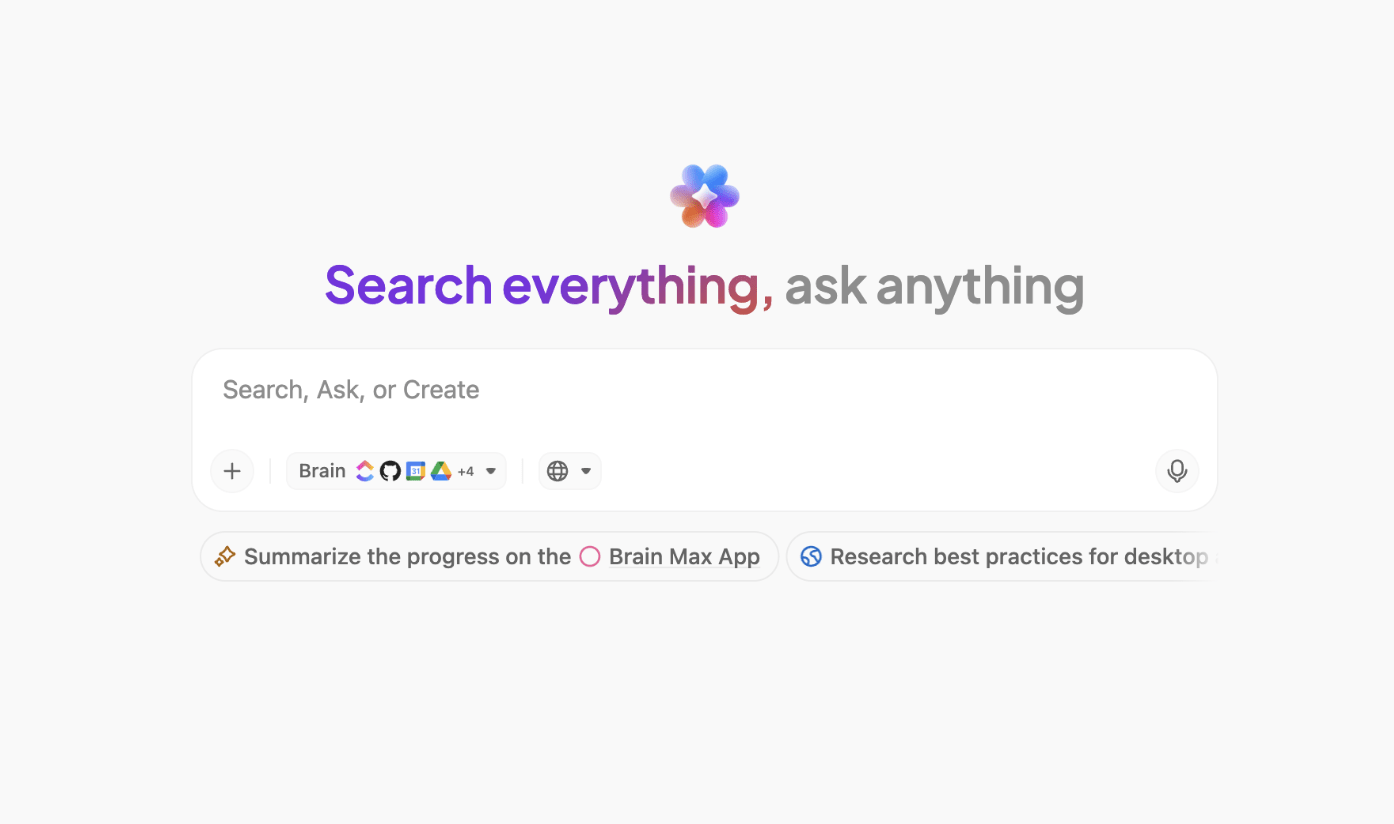
5단계: ChatGPT의 제안을 Excel에 적용하기
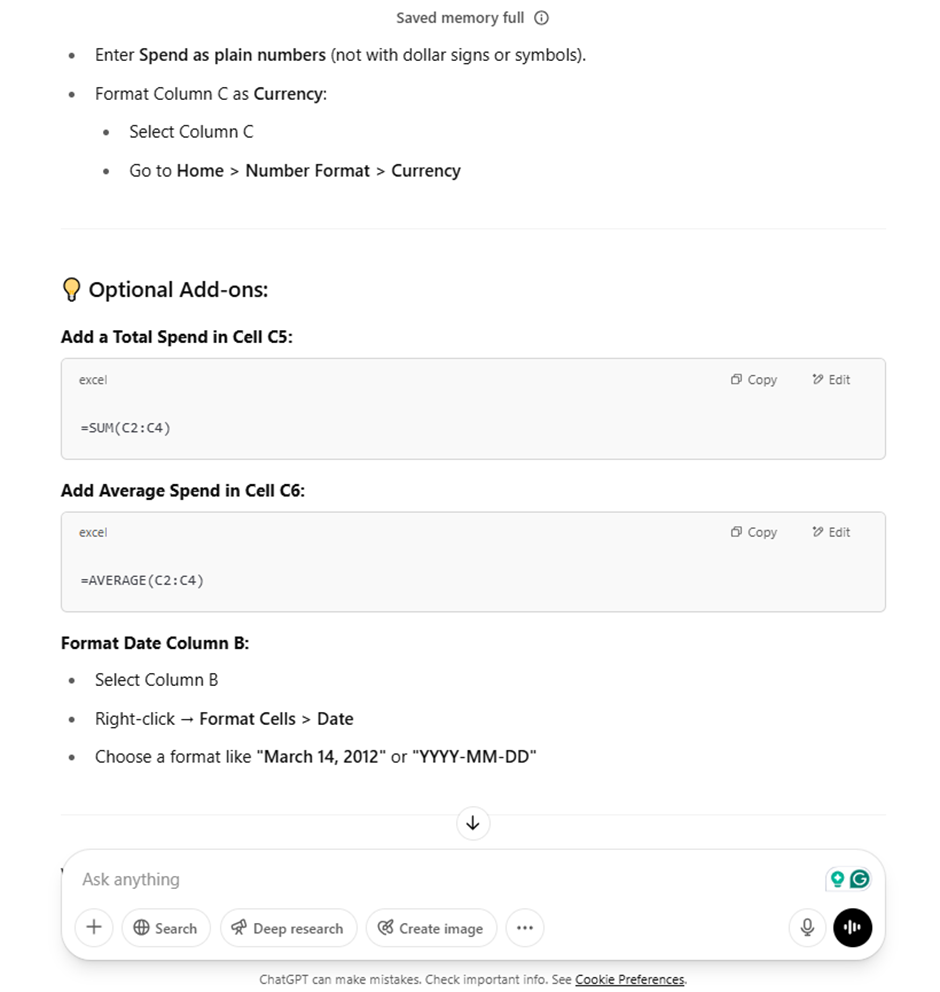
ChatGPT로부터 수식, 인사이트 또는 차트를 얻은 후 마지막 단계는 이를 Excel 파일에 직접 적용하는 것입니다. 수식 복사, Excel 워크플로우 조정, 새 피벗 테이블 추가 등 이 단계에서 아이디어가 실행으로 이어집니다.
예시: ChatGPT가 수익 계산용으로 =B2*C2와 같은 수식을 제안했다면, 새 열에 붙여넣기를 하고 아래로 끌어내리세요. 세분화 논리나 맞춤형 형식을 추천했다면, Excel 내장 tools를 활용해 이를 재현하세요.
선 차트와 같은 시각적 출력은 Microsoft Excel에서 재현할 수 있으며, 더 큰 대시보드에는 Power BI를 사용할 수 있습니다.
✨ 가장 적합한 용도: ChatGPT의 추천을 활용하여 계산 실행, 데이터 형식 지정, 시각화 생성, 재사용 가능한 Excel 템플릿 및 분석 흐름 구축
💡 전문가 팁: 확실한 데이터 없이 프로젝트를 운영한다면, 그건 단지 추측에 불과합니다. 프로젝트 관리 분석은 오브젝트 메트릭을 활용해 목표를 달성하고, 더 스마트하고 빠르게, 예상치 못한 변수를 최소화하며 성과를 내는 방법을 알려줍니다.
ChatGPT를 엑셀 데이터 분석에 활용할 때의 한도
ChatGPT가 엑셀 데이터 분석을 단순화하는 유용한 tool임이 입증되었지만, 핵심 작업에 이를 전적으로 의존하는 것은 권장되지 않습니다. 그 이유는 다음과 같습니다:
- ChatGPT는 특히 LAMBDA, BYROW, MAKEARRAY와 같이 훈련 데이터에 충분히 문서화되지 않은 새로운 기능의 경우, 종종 부정확하거나 지나치게 복잡한 Excel 수식을 생성합니다. 어떤 경우에는 존재하지 않는 기능을 허위로 생성하기도 합니다
- 사용자는 명확한 질문을 구성할 수 있을 만큼 엑셀 관련 작업을 충분히 이해해야 합니다. 입력 내용이 모호하거나 사용자가 문제를 파악하지 못하면 출력 결과는 대개 부정확하거나 도움이 되지 않아, 강력한 프롬프트에 대한 tool의 의존성을 부각시킵니다
- 복잡한 다단계 논리나 고급 형식이 포함된 쿼리에는 어려움을 겪으며*, 피드백 후에도 동일한 잘못된 응답을 반복적으로 반환하여 답답한 프롬프트 루프를 생성할 수 있습니다
- 민감한 데이터를 일하는 사용자의 경우 ChatGPT에만 의존하는 것은 위험할 수 있습니다*. 모델 훈련 방식이나 제출 후 데이터 처리 과정에 대한 가시성이 부족하기 때문에, 특히 기업 환경에서는 데이터 프라이버시 문제가 여전히 존재합니다
🧠 알고 계셨나요? 넷플릭스는 시청 습관에 기반해 프로그램을 추천하는 AI를 활용합니다. 마케터들도 캠페인 데이터로 동일한 방식을 적용할 수 있죠. 『데이터 분석을 위한 AI 활용법』에서는 패턴을 발견하고, 트렌드를 예측하며, 의사결정을 개선하는 AI tools를 통해 원시 데이터를 실행 가능한 통찰력으로 전환하는 방법을 보여줍니다.
ClickUp을 회의하세요—데이터 분석 프로젝트를 손쉽게 정리하세요
엑셀은 유용한 기능이 많지만, 기업들이 이를 활용하는 방식에는 한 가지 큰 문제가 있습니다: 데이터는 엑셀에, 작업은 별도의 트래커에, 인사이트는 누군가의 받은 편지함에 흩어져 있다는 점입니다.
한 장의 잘못된 스프레드시트 때문에 비즈니스가 무너지지는 않습니다.
팀이 사일로에서 운영되기 때문에 무너집니다. 시간이 지남에 따라 이러한 분열은 가중되어 일 확산(Work Sprawl)으로 이어집니다. 몇 개의 분리된 파일로 시작된 것이 결국 아무도 완전히 파악하거나 신뢰할 수 없는 시스템이 됩니다.
ClickUp이 해결해 드립니다.
Excel 데이터 입력부터 인사이트 도출, 보고, 후속 조치에 이르기까지 키 기능을 강조하며, 전체 데이터 분석 워크플로우를 하나의 연결된 플랫폼으로 통합합니다.
Kredo Inc.의 아트 디렉터인 Gemma Kuenzi가 ClickUp에 대해 이렇게 말했습니다:
ClickUp은 제 인생 최고의 발견입니다. 저는 3개 자회사를 보유한 Kredo Inc의 아트 디렉터로, 디자이너 팀을 관리합니다. ClickUp은 프로젝트 관리, 시간 관리, 업무 위임 등 다양한 업무를 효율적으로 수행하는 데 큰 도움이 됩니다!
ClickUp은 제 인생 최고의 발견입니다. 저는 3개 자회사를 보유한 Kredo Inc의 아트 디렉터로, 디자이너 팀을 관리합니다. ClickUp은 프로젝트 관리, 시간 관리, 일 위임 등 다양한 업무를 도와줍니다!
ChatGPT를 엑셀 데이터 분석에 활용할 때 가장 큰 문제 중 하나는 맥락 인식 부족입니다. 작업 공간, 프로젝트, 이전 프롬프트의 논리를 기억하지 못합니다. ClickUp은 그런 문제가 없습니다.
모든 필드, 테이블, 수식, 대화 내용이 하나의 작업 공간에 저장됩니다. 연결되고 검색 가능하며 재사용 가능한 형태로 말이죠. 모든 것이 한 곳에 집중되어 팀이 데이터를 활용해 능동적으로 업무를 수행할 수 있도록 지원합니다.
이것이 최고의 엑셀 대안 중 하나인 이유에 대한 키 요점을 살펴보겠습니다.
ClickUp 사용자 지정 필드로 세분화된 구성과 손쉬운 접근성 확보
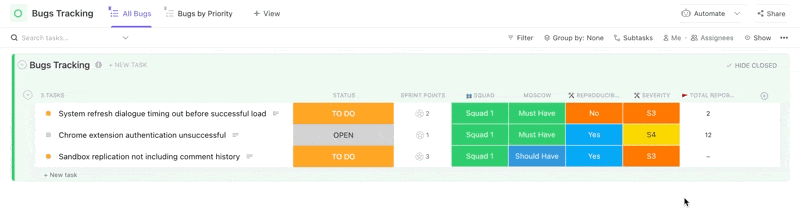
ClickUp의 사용자 지정 필드를 사용하면 작업 내부에 구조화된 데이터를 저장할 수 있습니다.
예산, 위치, 우선순위 또는 고객 세부 정보를 추적하기 위해 별도의 스프레드시트를 열지 않고도 이러한 항목을 워크플로우에 직접 추가할 수 있습니다.
이 필드들도 정적이지 않습니다. 정렬, 필터링, 그룹화, 보고 기능을 이 필드들을 기반으로 수행할 수 있습니다. 그리고 합계를 계산하거나 논리를 구축할 준비가 되면, 수식 필드를 통해 Excel로 토글하거나 ChatGPT가 잘못된 수식을 생성할 가능성을 배제하고 직접 작업을 수행할 수 있습니다.
데이터를 자동으로 수집하고 입력해주는 AI 사용자 정의 필드를 활용해 바로 AI 지원 기능을 시작할 수도 있습니다:
📖 추천 읽기: 프로젝트 관리 소프트웨어 vs 엑셀
ClickUp Brain으로 빠른 인사이트 확보
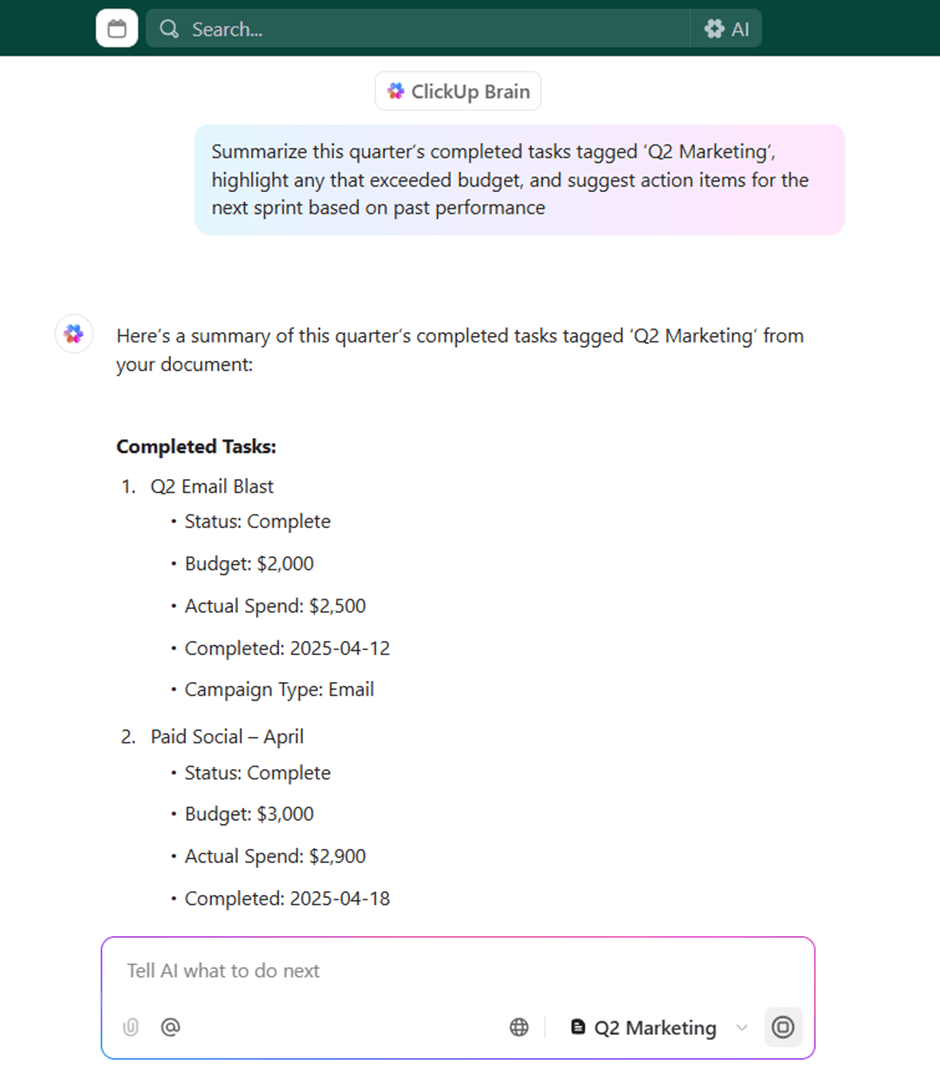
복사-붙여넣기나 재포맷 없이 AI 기반 분석을 원하는 사용자를 위해 ClickUp Brain이 작업 공간에 바로 통합됩니다. 이 도구는 엑셀 작업, 프로젝트 데이터, 마감일, 심지어 맞춤형 메트릭까지 이해합니다.
"지난 분기에 가장 높은 ROI를 기록한 캠페인은 무엇인가요?"와 같은 질문을 실시간 작업 데이터로 계산된 즉각적인 답변과 함께 얻을 수 있습니다. ClickUp Brain에서 질문하는 방법에 대한 간단한 비디오는 다음과 같습니다:
이는 ChatGPT 사용자가 직면하는 가장 큰 한도, 즉 프롬프트를 완벽하게 표현해야 하거나 허구적인 결과를 검증해야 하는 문제를 해결합니다. ClickUp에서는 AI가 사용자의 맥락과 데이터를 이해하여 관계형 데이터베이스를 구현합니다.
📖 추천 자료: 최고의 Microsoft 프로젝트 대안
맞춤형 메트릭과 데이터를 표시하는 실시간 대화형 테이블
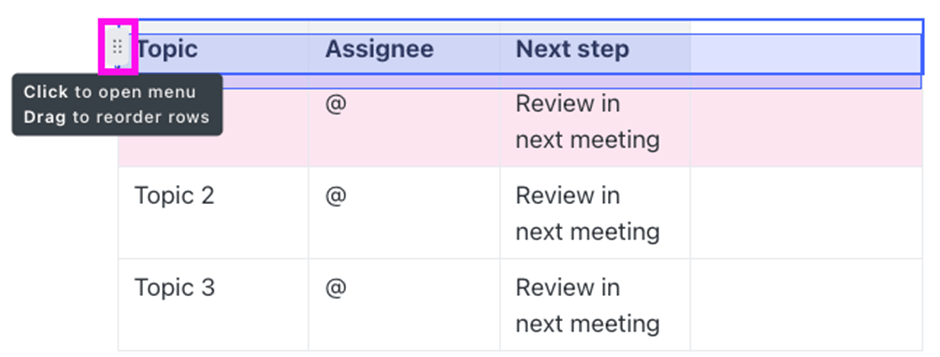
ClickUp의 테이블은 실시간으로 업데이트되며 편집 가능하고 매우 유연합니다. CSV 파일에서 데이터를 붙여넣고, 재구성하고, 계산을 실행하며, 팀과 공유할 수 있습니다. 이 모든 작업을 동일한 문서나 대시보드 내에서 수행할 수 있습니다.
추세를 요약해야 하나요? ClickUp Brain에게 데이터를 추출해 ClickUp Docs에서 요약하도록 요청하세요. 인사이트를 실행으로 전환하고 싶으신가요? 해당 문서에서 한 번의 클릭으로 작업을 생성하세요.
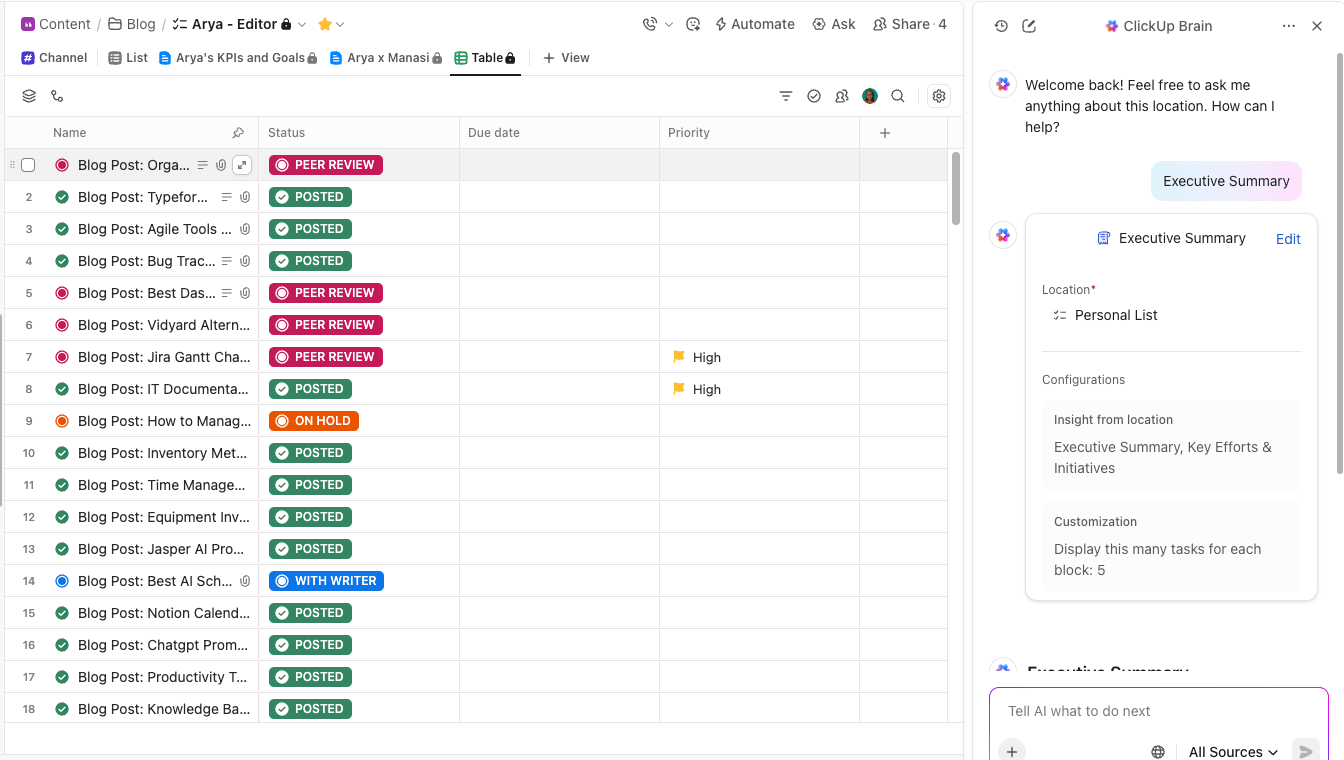
💡 전문가 팁: 같은 테이블 형식을 반복해서 설정하는 데 시간을 낭비하는 게 지겹지 않나요? Free 테이블 템플릿의 사전 제작된 레이아웃을 활용해 효율성을 높이고, 데이터를 더 빠르게 정리하며, 진짜 중요한 일에 집중하세요.
통합 tools을 통한 번거로움 없는 내장 협업 기능
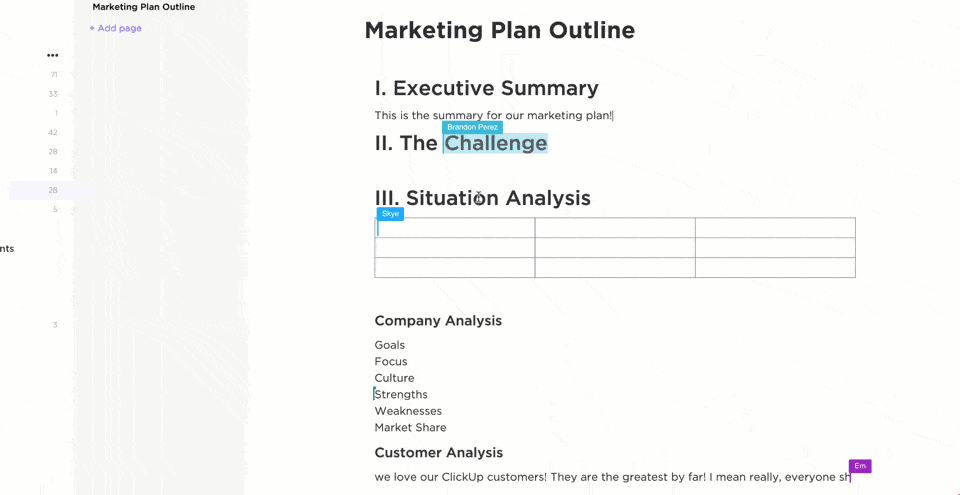
엑셀이나 ChatGPT와 달리 ClickUp은 협업을 위해 설계되었습니다. 팀 회원들은 실시간으로 작업을 검토하고, 편집하고, 의견을 남기고, 할당할 수 있습니다. 누가 입력 중인지, 누가 편집 중인지, 무엇이 변경되는지 실시간으로 확인할 수 있습니다.
모든 구성원이 전환율, 이탈률 또는 가입 데이터 예시와 같은 메트릭에 대해 최신 정보를 지속적으로 파악하므로, 최신 버전을 문의할 필요가 없습니다.
데이터 관련 간단한 질문이 있으신가요? ClickUp의 통합 채팅을 통해 팀과 연결하세요 !
ChatGPT의 한도를 느낀다면, 구조와 가시성, 진정한 프로젝트 실행력을 제공하는 ClickUp이 단계가 될 것입니다.
👀 재미있는 사실: 플로렌스 나이팅게일은 의료 분야에서 데이터 분석을 최초로 활용한 인물 중 한 명입니다. 1850년대 그녀는 질병으로 사망한 군인이 전투 부상으로 사망한 군인보다 더 많다는 사실을 보여주기 위해 극좌표 차트를 만들었습니다.
ClickUp은 데이터가 마침내 연결되는 곳입니다
표준편차 계산이나 빈도 분포 분석과 같은 복잡한 과정을 포함한 수동 데이터 분석은 종종 시간이 많이 소요될 수 있습니다.
데이터 분석 방식 자동화, 결과 추적, 팀 간 협업은 현재 경쟁력을 유지하는 유일한 방법입니다.
그러나 ChatGPT 같은 tools를 별도로 분석에 활용하면 팀이 중요한 통찰력을 놓치거나, 반복적인 작업을 수행하거나, 오래된 정보에 기반해 행동할 수 있습니다. 바로 이때 ClickUp이 단계가 됩니다.
ClickUp은 작업 관리, 데이터 소스, 데이터 구조화, AI 기반 인사이트를 하나의 플랫폼에 통합하여 흩어진 시트에서 효율적인 실행으로 전환하도록 지원합니다. Excel, 채팅 앱, 프로젝트 추적기 사이를 오가며 토글할 필요 없이 ClickUp이 모든 일을 중앙 집중화합니다.
실제로 ClickUp을 사용하는 팀들은 기능이나 유연성을 저하시키지 않으면서도 세 가지 tools을 하나로 통합해 최대 50%의 비용 절감 효과를 보고합니다(RevPartners, Professional Services).
지금 ClickUp에 가입하세요 — 무료로 시작할 수 있으며 확장 가능한 강력한 기능을 제공합니다.
자주 묻는 질문
네, ChatGPT를 활용해 Excel 데이터 분석을 지원받을 수 있습니다. 데이터를 복사하여 붙여넣기하거나 데이터셋을 설명하면, ChatGPT가 수식, 요약, 인사이트 도출을 도와줍니다. 고급 분석을 위해서는 ChatGPT와 Excel을 연결하는 플러그인이나 통합 기능을 사용할 수 있습니다.
ChatGPT 자체는 다운로드 가능한 Excel(.xlsx) 파일을 직접 생성할 수 없지만, 테이블 형식의 데이터를 생성하거나 Excel 파일 생성용 코드(예: Python 스크립트)를 제공할 수 있습니다. ChatGPT를 활용하는 일부 플랫폼이나 플러그인에서는 직접적인 Excel 내보내기 기능을 제공할 수 있습니다.
네, ChatGPT는 CSV 데이터를 분석할 수 있습니다. CSV 콘텐츠나 구조를 붙여넣기하거나 설명하면 ChatGPT가 데이터를 해석, 요약하거나 변환하는 데 도움을 줄 수 있습니다. 대용량 파일의 경우 코드나 통합 기능을 사용해야 할 수 있습니다.
ChatGPT를 Excel과 통합하려면 타사 플러그인, API 또는 Zapier나 Microsoft Power Automate 같은 자동화 tools를 활용할 수 있습니다. 이러한 통합을 통해 분석, 콘텐츠 생성 또는 자동화를 위해 Excel과 ChatGPT 간에 데이터를 전송할 수 있습니다.